InDesign页面怎么添加到章节末尾? InDesign把页面放到章节末尾的技巧
时间:2022-10-26 21:37
InDesign想要设置将页面添加到章节末尾,该怎么设置呢?下面小编就为大家详细的介绍一下,大家感兴趣的话就一起来了解下吧!
InDesign页面怎么添加到章节末尾? InDesign把页面放到章节末尾的技巧

1、我们单击菜单栏上的编辑属性
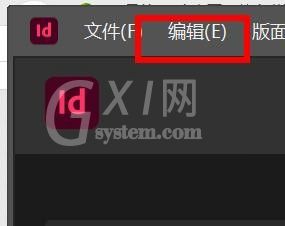
2、往下拉就可以看到首选项属性
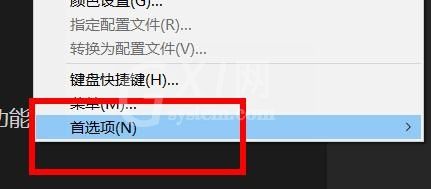
3、我们就可以按下文字
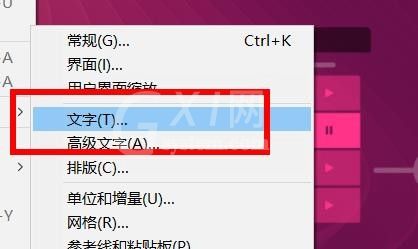
4、我们在右侧就可以看到将页面添加属性
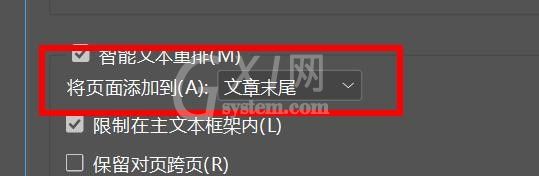
5、勾选就成功配置将页面添加到章节末尾
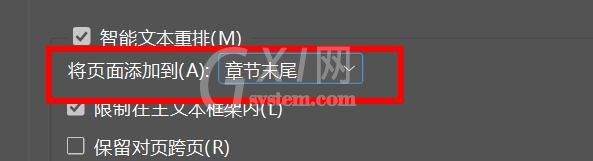
上文就讲解了InDesign把页面放到章节末尾的技巧,希望有需要的朋友都来学习哦。



























